Nokia E60: 2. Устройство
2. Устройство: Nokia E60
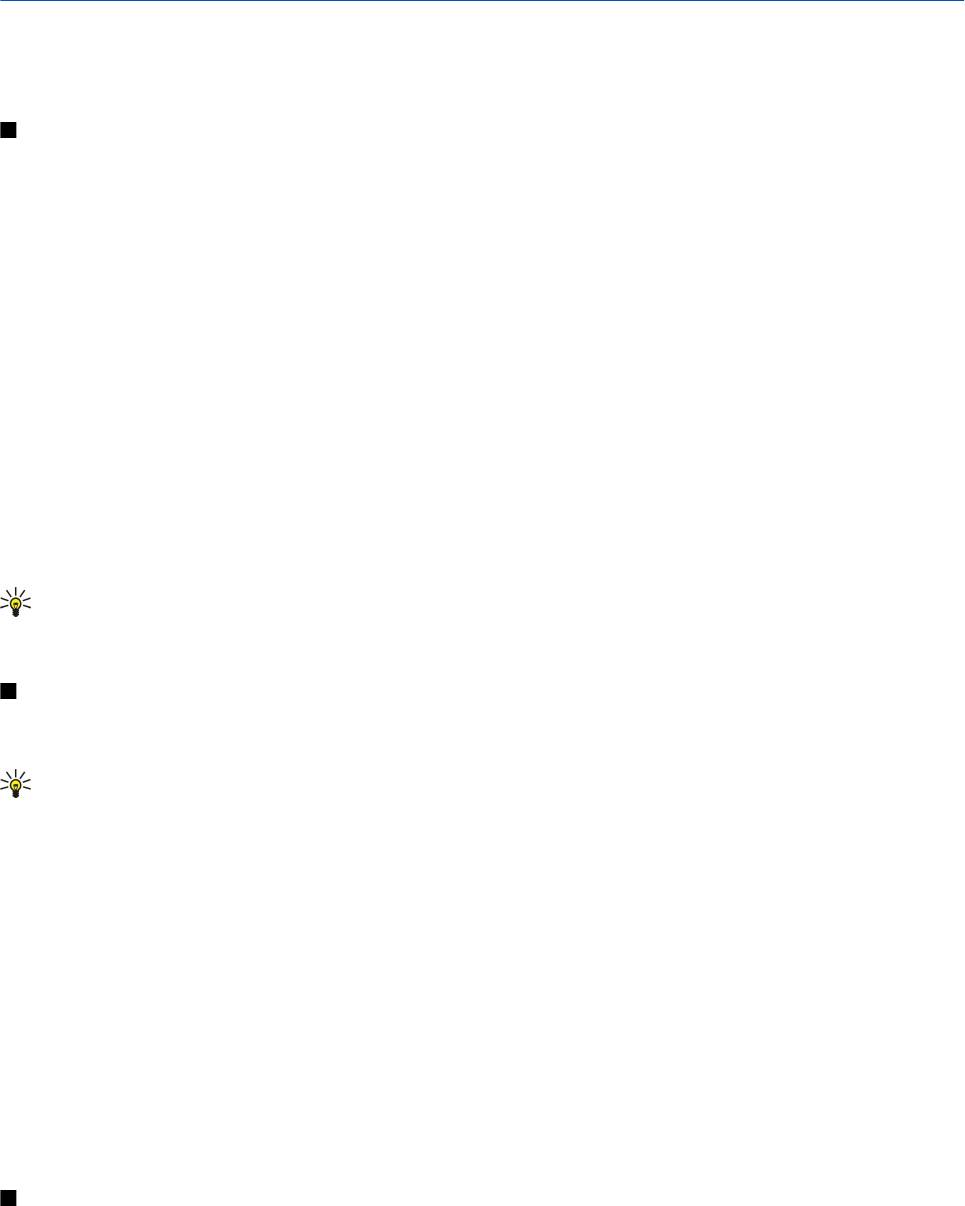
2. Устройство
При включении устройство может распознать поставщика SIM-карты и автоматически сконфигурировать правильное
текстовое и мультимедийное сообщение, а также настройки GPRS. Настройки можно также получить в виде
специального текстового сообщения от поставщика услуг.
Меню
Меню – это начальная точка, из которой можно открыть все приложения, установленные в устройстве или на карте
памяти.
Меню содержит приложения и папки, которые являются группами подобных приложений. Для выполнения
прокрутки вверх и вниз по экрану используйте джойстик.
Все устанавливаемые приложения сохраняются в стандартной папке
Установл..
Чтобы открыть приложение, выделите его и нажмите джойстик.
Для просмотра приложений в виде списка выберите
Функции > Изменить вид > Список. Для возврата к просмотру в виде
значков выберите
Функции > Изменить вид > Значки.
Чтобы просмотреть использование памяти различными приложениями и данными, хранящимися в устройстве или на
карте памяти, и проверить объем свободной памяти, выберите
Функции > Состояние памяти и укажите память.
Для изменения папки выделите приложение, которое необходимо переместить, и выберите
Функции > Переместить.
Рядом с приложением появится отметка. Выделите новое расположение и выберите
OK.
Для перемещения приложения в другую папку выделите его, затем выберите
Функции > Переместить в папку, укажите
новую папку и выберите
OK.
Для загрузки приложений из Интернета выберите
Функции > Загрузка прилож..
Чтобы создать новую папку, выберите
Функции > Новая папка. Невозможно создать папки внутри папок.
Для переименования новой папки выберите
Функции > Переименовать.
Совет: Чтобы переключаться между несколькими открытыми приложениями, нажимайте и удерживайте
клавишу меню. Открывается окно переключения приложений, и отображаются открытые приложения.
Выделите приложение и нажмите джойстик, чтобы переключиться на него.
Справка и учебник
Ответы на вопросы, возникающие при использовании устройства, можно найти, не обращаясь к руководству по
эксплуатации, с помощью контекстно-зависимой справки и учебника, установленных в устройстве.
Совет: Термин "контекстно-зависимый" означает, что можно получить инструкции по решению конкретной
задачи с помощью списков
Функции.
Справка устройства
Справку можно открыть из приложения или из
Меню. Если приложение открыто, выберите Функции > Справка, чтобы
прочитать инструкции для текущего экрана.
Для открытия справки из
Меню выберите Справка > Справка. В меню Справка можно выбрать категории, для которых
требуется показать инструкции. Выделите категорию (например, "Сообщения") и нажмите джойстик для отображения
доступных инструкций (разделов справки). Во время просмотра раздела выполняйте прокрутку влево или вправо для
просмотра других разделов в этой категории.
Во время просмотра инструкций нажмите и удерживайте нажатой клавишу меню для перехода между экраном справки
и экраном приложения, открытого в фоновом режиме.
Учебник
Учебник содержит информацию об устройстве и о том, как его использовать.
Чтобы открыть учебник в меню, выберите Меню > Справка, откройте Учебник и выберите требуемый раздел.
Прокрутка и выбор
Используйте джойстик для перемещения и выбора. С помощью джойстика можно перемещаться вверх, вниз, влево и
вправо в
Меню, а также в других приложениях или списках. Кроме того, можно также нажать джойстик, чтобы открыть
приложения и файлы или изменить настройки.
Для выбора текста нажмите и удерживайте нажатой клавишу изменения, выполняя при этом прокрутку влево или
вправо, пока не будет выбран необходимый текст.
Copyright © 2006 Nokia. All Rights Reserved.
18
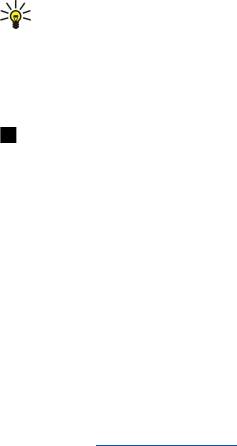
У с т р о й с т в о
Чтобы выбрать различные объекты, такие как сообщения, файлы или контакты, выполните прокрутку вверх, вниз,
влево или вправо для выделения необходимого объекта. Выберите
Функции > Отметить/Снять > Отметить, чтобы
выбрать один объект, или
Функции > Отметить/Снять > Отметить все, чтобы выбрать все объекты.
Совет: Если необходимо выбрать почти все объекты, сначала выберите Функции > Отметить/Снять > Отметить
все
, затем выберите ненужные объекты и Функции > Отметить/Снять > Снять отметку.
Чтобы выбрать объект (например, вложение в документе), выделите объект, чтобы на каждой его стороне появились
квадратики.
Общие действия в нескольких приложениях
Можно обнаружить следующие действия в нескольких приложениях:
Для переключения между открытыми приложениями нажмите и удерживайте нажатой клавишу меню, чтобы появился
список открытых приложений. Выберите приложение.
Чтобы сменить режим, а также выключить или заблокировать устройство, кратковременно нажмите кнопку питания.
Чтобы сохранить файл, выберите
Функции > Сохранить. Существуют различные параметры сохранения в зависимости
от используемого приложения.
Чтобы передать файл, выберите
Функции > Передать. Можно передать файл в сообщении электронной почты или
мультимедийном сообщении или использовать для передачи инфракрасный порт или канал Bluetooth.
Для печати на совместимом принтере выберите
Функции > Печать. Можно просмотреть элементы перед их печатью или
изменить вид распечатываемых страниц. Перед началом печати необходимо определить совместимый принтер в
устройстве.
См. "Печать" с. 72.
Чтобы скопировать текст, нажмите клавишу изменения и выберите текст с помощью джойстика. Нажав и удерживая
нажатой клавишу изменения, выберите
Копия. Чтобы вставить текст, выберите место вставки текста, нажмите и
удерживайте нажатой клавишу изменения и выберите
Вставка. Этот способ может не работать в таких приложениях,
как
Documents, содержащих собственные команды копирования и вставки.
Для удаления файла нажмите клавишу очистки или выберите
Функции > Удалить.
Чтобы вставить в текст такие символы, как знаки вопроса или скобки, нажмите
*.
Copyright © 2006 Nokia. All Rights Reserved. 19
Оглавление
- Содержание
- Правила техники безопасности
- 1. Приступая к работе
- 2. Устройство
- 3. Выполнение вызовов
- 4. Контакты
- 5. Сообщения
- 6. Связь
- 7. Интернет
- 8. Мультимедийные приложения
- 9. Офисные приложения
- 10. Настр-ки
- 11. Органайз.
- 12. Средства
- 13. Управление устройствами
- 14. Персонализация
- Информация об аккумуляторах
- Уход и техническое обслуживание
- Дополн. информация по технике безопасности
- Алфавитный указатель






